控制面板概觀
在使用說明書中,插圖所示控制面板和按鍵的顏色可能會因機器型號而有所不同。
DCP-T230/DCP-T236
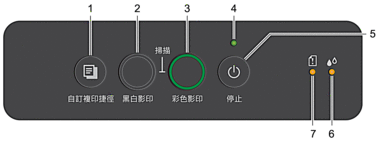
-
 (自訂複印捷徑)
(自訂複印捷徑) -
- 按此按鍵可進行 2 合 1 ID 複印。
如有需要,可使用網路管理將一項特定複印功能設置為此按鍵的功能。預設狀態下,設定為 2 合 1 ID 複印。
- 同時按
 (停止) 可存取維護模式。
(停止) 可存取維護模式。
-
- 黑白影印
-
- 按此按鍵可啟動黑白複印。
- 同時按彩色影印可開始掃描文件 (彩色或黑白,視乎掃描設定而定)。
- 同時按
 (停止) 可存取重置模式。
(停止) 可存取重置模式。
- 彩色影印
-
- 按此按鍵可啟動全彩色複印。
- 電源 LED
- 指示機器的狀態。
 (停止) 電源開關
(停止) 電源開關 -
- 按此按鍵可停止操作。
- 按此按鍵可退出所選模式。
- 按
 (停止) 開啟機器。
(停止) 開啟機器。 按住
 (停止) 關閉機器並取消所有剩餘操作。電源 LED 閃爍,然後保持亮起幾秒鐘,再熄滅。
(停止) 關閉機器並取消所有剩餘操作。電源 LED 閃爍,然後保持亮起幾秒鐘,再熄滅。 即使您使用
 (停止) 關閉了機器,機器仍然會定期清潔列印頭,以確保列印品質。確保機器與電源之間一直保持連接,以延長列印頭使用壽命、更有效地利用墨水以及維持列印品質。
(停止) 關閉了機器,機器仍然會定期清潔列印頭,以確保列印品質。確保機器與電源之間一直保持連接,以延長列印頭使用壽命、更有效地利用墨水以及維持列印品質。
- 墨水 LED
- 指示機器已偵測到墨水錯誤或正處於維護模式。
- 紙張警告 LED
- 指示機器已偵測到錯誤或正處於重置模式。
DCP-T430W/DCP-T435W/DCP-T436W
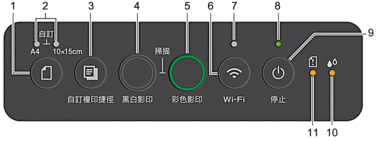
 (紙張)
(紙張) -
- 按此按鍵可設定紙張尺寸和紙張類型設定。
- A4 LED/10 x 15 cm LED
- 指示所選的紙張尺寸和紙張類型設定。

- 紙張類型:普通
- 紙張尺寸:A4
(列印標準文件時)

- 紙張類型:其他光面相紙
- 紙張尺寸:10 x 15 cm
(列印照片時)

自訂設定
-
 (自訂複印捷徑)
(自訂複印捷徑) -
- 按此按鍵可進行 2 合 1 ID 複印。
如有需要,可使用網路管理將一項特定複印功能設置為此按鍵的功能。預設狀態下,設定為 2 合 1 ID 複印。
- 同時按
 (停止) 可存取維護模式。
(停止) 可存取維護模式。
-
- 黑白影印
-
- 按此按鍵可啟動黑白複印。
- 同時按彩色影印可開始掃描文件 (彩色或黑白,視乎掃描設定而定)。
- 同時按
 (停止) 可存取重置模式。
(停止) 可存取重置模式。
- 彩色影印
-
- 按此按鍵可啟動全彩色複印。
 (Wi-Fi)
(Wi-Fi) -
- 單獨按此按鍵或同時按其他按鍵,可設置無線設定或列印網路報告。請僅在機器處於閒置狀態時使用。
- 如果無法連接至無線網路,同時按此按鍵和彩色影印重新啟動 Wi-Fi。
- 同時按
 (停止) 可存取 Wi-Fi 模式。
(停止) 可存取 Wi-Fi 模式。
- Wi-Fi LED
-
- 指示無線網路狀態。

已連接 (亮起) 
連接 (閃爍) 
Off (關閉)
- 電源 LED
- 指示機器的狀態。
 (停止) 電源開關
(停止) 電源開關 -
- 按此按鍵可停止操作。
- 按此按鍵可退出所選模式。
- 按
 (停止) 開啟機器。
(停止) 開啟機器。 按住
 (停止) 關閉機器並取消所有剩餘操作。電源 LED 閃爍,然後保持亮起幾秒鐘,再熄滅。
(停止) 關閉機器並取消所有剩餘操作。電源 LED 閃爍,然後保持亮起幾秒鐘,再熄滅。 即使您使用
 (停止) 關閉了機器,機器仍然會定期清潔列印頭,以確保列印品質。確保機器與電源之間一直保持連接,以延長列印頭使用壽命、更有效地利用墨水以及維持列印品質。
(停止) 關閉了機器,機器仍然會定期清潔列印頭,以確保列印品質。確保機器與電源之間一直保持連接,以延長列印頭使用壽命、更有效地利用墨水以及維持列印品質。
- 墨水 LED
- 指示機器已偵測到墨水錯誤或正處於維護模式。
- 紙張警告 LED
- 指示機器已偵測到錯誤或正處於重置模式。
此頁對您有幫助嗎?



